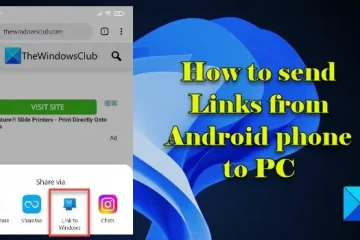您是否正在尋找在不丟失數據的情況下將 FAT32 磁盤轉換為 NTFS 文件系統的方法?如果是這樣,您會對這篇文章感興趣。
FAT32 是 32 位版本的 FAT(文件分配表)文件系統,主要用於 USB 驅動器、閃存卡、和外部硬盤驅動器。同樣,NTFS,全稱New Technology File System,是微軟專有的文件系統,適用於大容量磁盤。現在,您可能想在系統上將 FAT32 轉換為 NTFS,其背後的原因可能有所不同。
將 FAT32 更改為 NTFS 的主要原因之一是 FAT32 驅動器無法保存單個文件大小大於 4 GB。將大於 4GB 的文件傳輸到 FAT32 驅動器時,您可能會收到一條錯誤消息,內容為 The file is too large for the destination file system。
除此之外,NTFS 文件系統比 FAT32 文件系統更有優勢,因為它具有更好的讀寫速度,更高的磁盤利用率等。
您可以將 FAT32 轉換為NTFS?
是的,您可以在 Windows 11/10 上輕鬆地將 FAT32 轉換為 NTFS。您可以使用 Windows 磁盤管理應用程序將 FAT32 驅動器格式化為 NTFS。打開磁盤管理應用程序,右鍵單擊 FAT32 驅動器,選擇格式化選項,將文件系統更改為 NTFS,然後按格式化按鈕。但是,使用這種方法,驅動器上的現有數據將被刪除。您可以使用第三方轉換器工具將 FAT32 轉換為 NTFS 而不會丟失數據。
如何在 Windows 11/10 中將 FAT32 轉換為 NTFS 而不會丟失數據
轉換 FAT 32在不丟失數據的情況下轉換為 NTFS,您可以在 Windows 上使用轉換命令。使用管理員權限打開命令提示符並輸入一個簡單的命令將 FAT32 轉換為 NTFS。如果您不熟悉命令提示符,您可以使用第三方基於 GUI 的轉換器來執行 FAT32 到 NTFS 的轉換,而不會刪除您的數據。讓我們看看所有的方法。
使用命令提示符將FAT32轉換為NTFS而不丟失數據
您可以通過命令將FAT32轉換為NTFS而不丟失數據迅速的。您需要做的就是輸入一個簡單的命令,Windows 會將您的驅動器從 FAT32 文件系統轉換為 NTFS。就這麼簡單。
首先,以管理員身份打開命令提示符。為此,打開 Windows 搜索,在搜索框中輸入 cmd,將鼠標懸停在命令提示符應用程序上,然後選擇以管理員身份運行選項。
在管理員命令提示符中,輸入以下命令:
help convert
上面的命令將顯示將磁盤轉換為 NTFS 文件系統的詳細命令。
現在,輸入具有以下語法的命令:
CONVERT volume/FS:NTFS [/V] [/CvtArea:filename] [/NoSecurity] [/X]
例如,如果要將具有 FAT32 文件系統的 E 驅動器轉換為沒有任何附加屬性的 NTFS,您的最終命令將如下所示:
CONVERT E:/FS:NTFS
等待命令成功完成。完成後,關閉命令提示符。您的 FAT32 驅動器不會更改為 NTFS 文件系統。
閱讀:如何在 Windows 中啟用或禁用 NTFS 文件壓縮?
使用 GUI-基於轉換器軟件執行 FAT32 到 NTFS 轉換
閱讀:適用於 Windows 11 的最佳免費 NTFS 到 FAT32 轉換器軟件
1] AOMEI NTFS 到 FAT32 轉換器
您還可以使用這個名為傲梅 NTFS 到 FAT32 轉換器的專用免費 FAT32 到 NTFS 轉換器。此軟件可讓您將 FAT32 轉換為 NTFS 以及將 NTFS 轉換為 FAT32 而不會丟失任何數據。
首先,從其官方網站下載此軟件並將其安裝到您的計算機上。啟動軟件,選擇 FAT32 到 NTFS 轉換模式,然後按下一步按鈕。之後,選擇要轉換的驅動器,按下一步按鈕,然後單擊繼續按鈕。它將開始將您的驅動器從 FAT32 轉換為 NTFS。
它是一個很棒的 FAT32 到 NTFS 轉換器。但是,該軟件的免費版有一些限制。要享受其所有功能,您必須升級到專業版。
請參閱:如何在 Windows 中將 USB 格式化為 NTFS?
2] EaseUS 分區掌握
EaseUS Partition Master 是適用於 Windows 11/10 的流行免費磁盤和分區管理器。使用它,您還可以將 FAT32 轉換為 NTFS 而不會丟失數據。您甚至可以使用它將 NTFS 轉換為 FAT32。
要使用它,請下載並安裝該軟件,然後打開其主界面。之後,轉到“分區管理器”部分以查看可用磁盤列表。從這裡,選擇要轉換的 FAT32 驅動器,然後右鍵單擊它。然後,轉到高級選項並選擇 FAT 到 NTFS 選項。在下一個提示中,單擊“繼續”按鈕,然後單擊“應用”按鈕開始轉換。
這是一個易於使用的分區管理器,能夠將 FAT32 驅動器轉換為 NTFS 文件系統。
閱讀:Windows 上的 NTFS 文件系統藍屏錯誤。
3] MiniTool 分區嚮導
另一個可以用來將 FAT32 轉換為 NTFS 的免費軟件是 MiniTool Partition Wizard (Home Edition)。它是最好的免費分區管理器軟件之一,您可以使用它來創建、刪除、擴展和組織您的磁盤分區。它還提供了一個執行文件系統轉換的工具,允許您將 FAT32 轉換為 NTFS。
要使用此轉換器,請下載並安裝 MiniTool Partition Wizard,然後啟動該軟件。您可以在計算機的主界面上看到計算機上的所有驅動器。右鍵單擊要轉換的驅動器,然後從上下文菜單中選擇 FAT 到 NTFS 選項。在下一個提示中,單擊“開始”按鈕,它將開始將 FAT32 轉換為 NTFS。
我希望這篇文章能幫助您將 FAT32 轉換為 NTFS,而不會擦除或丟失數據。
現在閱讀:在不格式化或丟失數據的情況下修復損壞的 RAW 驅動器。